Como Fazer uma Seleção por Distância no QGIS
O QGIS possue algumas ferramentas de seleção espacial que nos permitem buscar as informações espaciais de forma mais exata e personalizada. Podemos executar seleções tendo como referência os dados contidos nas tabelas de atributos das camadas espaciais bem como utilizando as relações espaciais que se estabelecem entre camadas diferentes ou entre as feições de uma mesma camada.
Neste post veremos como executar uma seleção baseada na distância entre as feições espaciais utilizando uma ferramenta nativa do QGIS, a Select Within Distance.
Acessando a Ferramenta Select Within Distance
O QGIS possui uma infinidade de ferramentas nativas que, muitas vezes, deixamos de utilizar porque temos uma certa tendência à sempre buscar plugins. Mas se procurarmos ou explorarmos com “mais carinho” a Caixa de Ferramentas de Processamento, encontraremos bastante coisa. Um exemplo é a ferramenta Select Within Distance. Ela está localizada na seção Selecionar Vetor.
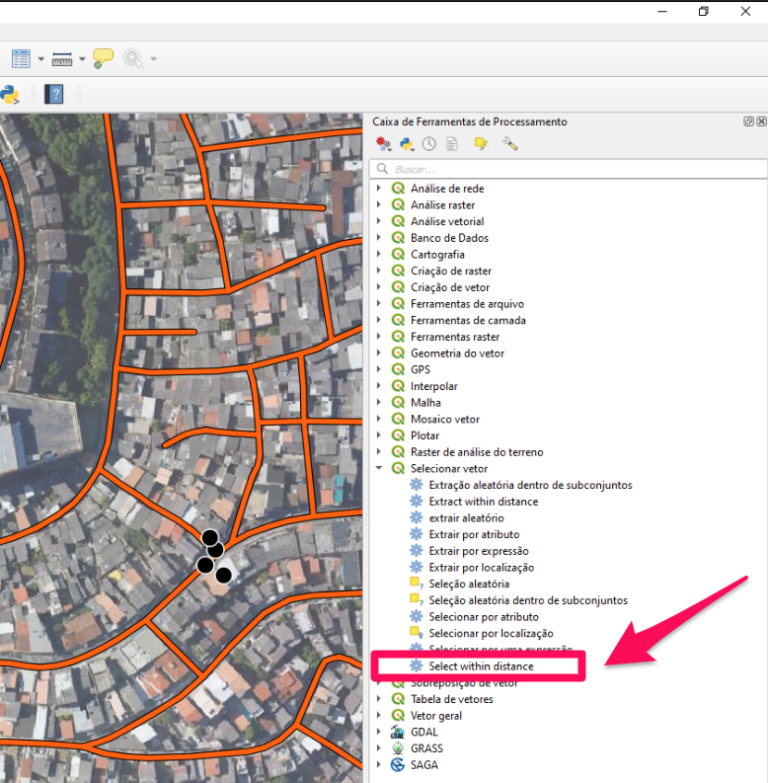
Caso você ainda não tenha tanta familiaridade com o QGIS, a Caixa de Ferramentas de Processamento é uma ferramenta nativa do QGIS e já é instalada como padrão. Caso ela não esteja aparecendo na barra de ferramentas será necessária acessa o menu complementos e ativá-la. Confira esse post aqui do blog onde falo de forma mais detalhada sobre o Menu Complementos.
Configurando a Select Within Distance
Localizada a ferramenta basta darmos dois cliques para abrir a janela onde iremos configurar os parâmetros de busca. Podemos fazer uma busca considerando a distância entre feições de camadas diferentes como também entre feições de uma mesma camada.
Para este exemplo farei a seleção à partir de uma feição de ponto pré selecionada, que servirá como referência para a distância da busca.
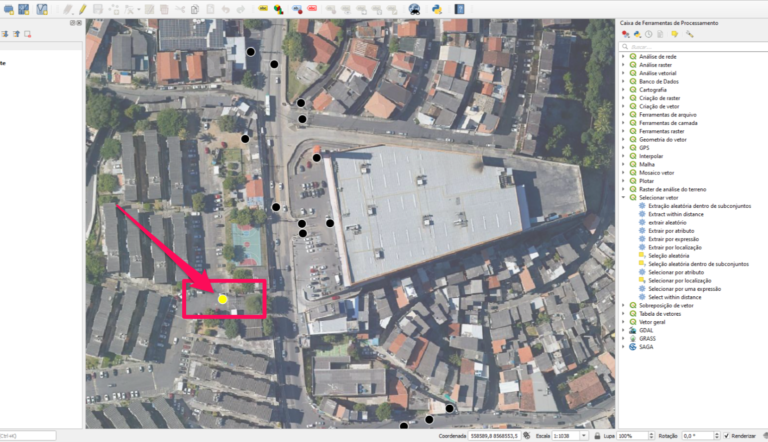
Com a janela do Select Within Distance aberta faremos as seguintes configurações:
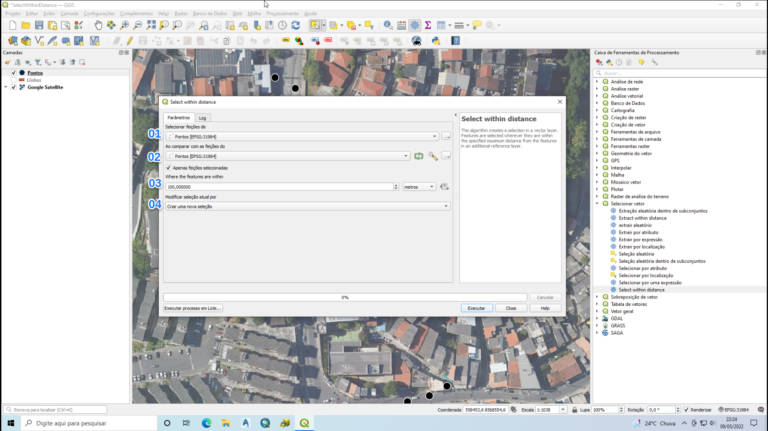
- Definir em qual camada será feita a seleção no campo Selecionar feições de
- Em seguida iremos definir qual a camada servirá de referência para a distância em que será executada a seleção. Essa referência poderá ser toda uma camada como também um feição específica que tenha sido pré selecionada. No caso deste exemplo iremos definir a mesma camada de pontos e deixaremos marcada a opção Apenas feições selecionadas para que o algorítimo use essa seleção como referência de busca.
- Feito isso definiremos qual a distância da busca que para este exemplo é de 100m. É importante que as camadas estejam no Sistema de Coordenadas UTM para que as medidas sejam feitas em metros e não em graus.
- Por fim, no campo Modificar seleção atual por… iremos definir qual a forma de saída do resulta da busca. Por padrão ele estará na opção Criar uma nova seleção, mas você poderá escolher entre: Criar uma nova seleção, Adicionar à Seleção Atual, Selecionar dentro da seleção atual e Remover da Seleção atual.
Finalizadas as configurações basta clicar no botão Executar e aguardar o processamento.
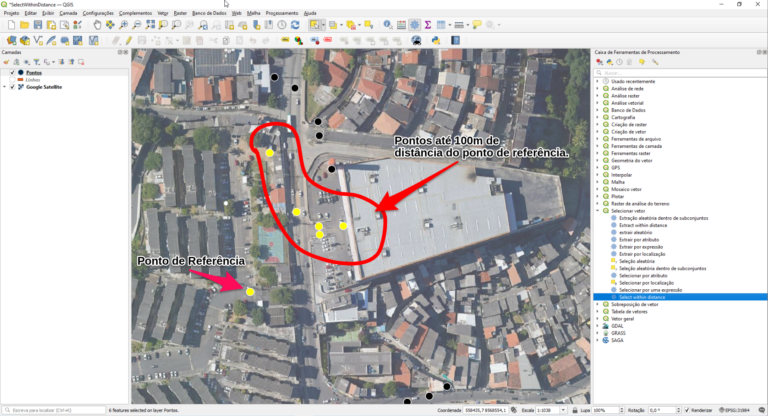
O resultado é apresentado com a nova seleção criadas com os pontos que se encontram num raio de até 100m de distância do nosso ponto de referência inicial!!
Esse post foi útil? Compartilhe!!
Confira esta Seleção de Livros de Geoprocessamento!!
Amplie e aprofunde um pouco mais seu conhecimento no geoprocessamento e suas aplicações!!!
Categorias
Menu






